Instaliranje i korištenje stilova u Photoshopu

- 2960
- 176
- Ms. Lonnie Dietrich
Photoshop omogućuje ne samo ispravljanje slika, da izvrši retuširanje fotografija, već i da istodobno stvori prekrasne tekstove. Kako ne bi satima sjedili preko projekta, tijekom kojeg je potrebno stvarati originalni tekst, iskusni dizajneri ne preporučuju primjenu efekata, već orijentirajte gotove stilove. U ovom će slučaju biti moguće stvoriti prekrasan tekst trošeći samo nekoliko minuta.

Reći ćemo i pokazati opća načela
Primjena stilova
Stilovi se također mogu smatrati stilskim učincima, koji su najčešće usmjereni na promjenu teksta. Međutim, slični stilski učinci mogu se primijeniti na brojke koje se nalaze na zasebnim slojevima. Zapravo, cijeli sadržaj sloja podvrgnut je odabranom učinku.
Proučavajući preporuke o tome kako koristiti stilove u Photoshopu, za novak grafički dizajner proširuje opseg za kreativnu maštu. Može eksperimentirati, primjenjujući stilske učinke na različite slojeve, primijeniti ih i na tekst i na ostatak sadržaja.
Kako primijeniti odabrani stil
Nakon što ste pokrenuli grafički uređivač, trebali biste otvoriti bilo koju sliku koju treba ispraviti. Nadalje, koristeći alat "Tekst", morate napisati bilo kakve čestitke, žalbu, slogan, tako dalje.
Sada, prije nego što nastavite kreativni rad, vrlo je važno da dizajner početnika sazna gdje su stilovi u Photoshopu CS6. U ovom slučaju, opet, informacije koje su podijeljeni pravi profesionalci, koji savršeno posjeduju vještine u radu s Photoshopom.
Na desnoj strani glavnog zaslona, Adobe Photoshop CS6 trebao bi biti lociran paleta stilskih efekata. Ako nije, onda bi ga trebalo prikazati. To nije teško učiniti, dovoljno je kliknuti na parametar "prozor" na gornjoj ploči, a zatim instalirati kvačicu u blizini stavke "Stils". Nakon toga, paleta stilskih efekata prikazuje se na desnoj strani glavnog prozora.
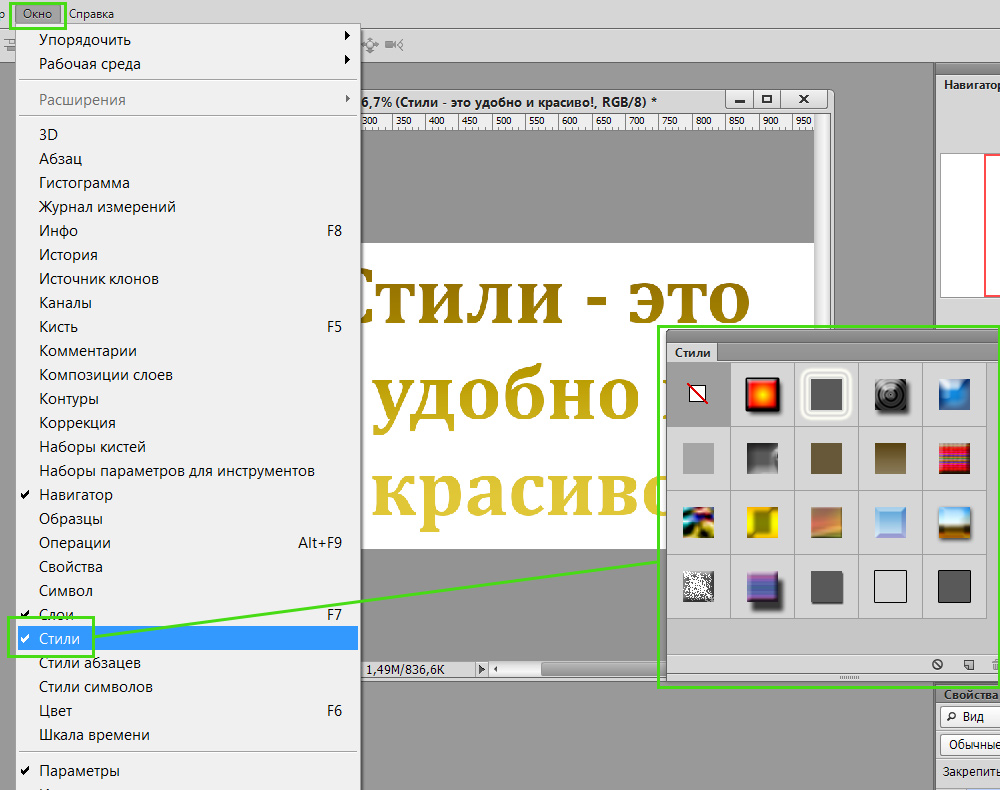
Aplikacija već ima unaprijed instalirane skupove
Sada sloj na kojem se nalazi tekst ostaje aktivan, a zatim odaberite željeni stilski učinak. Odmah možete vizualno procijeniti rezultat. Ako odabrani učinak nije impresivan, možete koristiti drugu sortu. Svatko tko eksperimentira, razvrstava više opcija, ne samo da dobiva najbolji rezultat, već i uspješnije savladava grafički urednik.
Photoshop omogućuje ne samo da koristi stilske efekte, već i u osnovi "kopirajte". Konkretno, odabirom zanimljive opcije, primjenjujući je na sloj na kojem se tekst nalazi, možete kliknuti na desnu tipku miša da biste "kopirali stil sloja", a zatim otvorili drugi sloj i nazovite parametar "Zalijepite sloj" stil". Kao rezultat takvih radnji, istovremeno će biti moguće širiti stilske učinke na nekoliko slojeva.

Stilove možete razmjenjivati između slojeva ili potpuno izbrisati
Instalacija novih stilskih sorti
Grafički dizajner instalirat će Adobe Photoshop CS6 jednom kada tek počne raditi u ovom programu. Međutim, s vremenom se pojavljuju ažuriranja, stvaraju se važni dodaci i stvaraju se novi skupovi alata, uz pomoć, čija se učinkovitost rada više puta povećava. Može se dogoditi da korisnik želi primijeniti takvu stilsku opciju koja nije dostupna u utvrđenom grafičkom uređivaču. Iz tog razloga, trebali biste znati instalirati stilove u Photoshop ako ih unaprijed učitavate i spremite na računalo.
Pravila instalacije za prenesene skupove
Nakon što je na Internetu pronašao zanimljiv prijedlog iskusnih dizajnera u odnosu na originalne stilove, korisnik ih u početku mora preuzeti. Ako se prenesene datoteke stave u arhivu, prvo ih treba izvući iz arhive, raspakirati ih.
Sada kada je sve spremno za postupak instaliranja stilova, trebali biste pokrenuti Adobe Photoshop, upoznati se s daljnjim preporukama o tome kako instalirati stilove u Photoshop.
Međutim, sve sljedeće radnje nisu praćene poteškoćama, pa će čak i početnika biti lako shvatiti kako dodati stilove Photoshop CS6.
U početku se parametar "Montaža" treba naći u gornjem dijelu, kliknite na njega, a zatim prijeđite na stavku "Sets", a zatim na podstavak "Set of Sets".
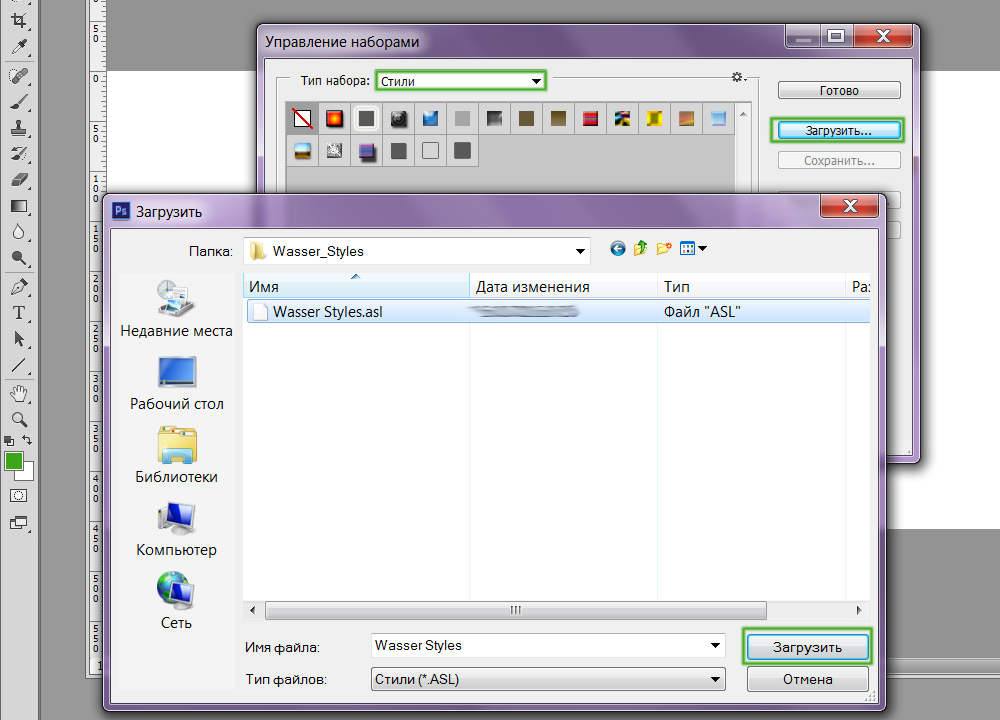
Odabir prethodno preuzete datoteke sa setom
U prozoru koji se otvara, lako je pronaći mali prozor za odabir vrste seta. Na popisu za otvaranje dizajner je dužan odabrati stavku "Stil". S desne strane nalazi se gumb "Preuzmi", klikom na koji će se otvoriti dodatni prozor, u kojem nude kako bi odredili stazu na kojoj se nalazi uzdizana datoteka.
Nakon što se složio s postupkom crpljenja, uspijeva u potpunosti brzo i bez ujednačenih problema preuzeti novi set stilova, koji se može odmah koristiti za stvaranje projekta.

Primjer koristio stilove u obliku morske vode
Photoshop ima puno nevjerojatnih prilika, koje je savladao, svaki dizajner moći će stvoriti nevjerojatne slike koje mogu izazvati istinsko divljenje.
Dakle, posjedujući informacije o tome kako prenijeti stilove u Photoshop, početni korisnik mora poboljšati svoje teorijske vještine, prateći ih praktičnim dijelom. Nije teško dodati novi stil, koji se odmah primjenjuje na tekst. Ako na Internetu sretnete zanimljiviju ponudu, ona se može ponovo prenijeti, dodano u Adobe Photoshop, počnite koristiti u praktičnim aktivnostima.

